So schließen Sie einen Drucker über ein Netzwerkkabel an
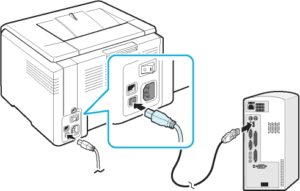 Der Anschluss eines Geräts an einen Computer erfordert nicht nur die Integration und Synchronisierung des Betriebs des Systems mit den Geräten, sondern auch die Installation von Treibern und die Ersteinrichtung der Schnittstelle. Dies ist jedoch von den Herstellern nicht immer vorgesehen, insbesondere wenn der Drucker in Betrieb ist. Der Anschluss des Geräts über ein Netzwerkkabel erleichtert den weiteren Betrieb der Druckmaschine und macht zudem einen der USB-Steckplätze frei.
Der Anschluss eines Geräts an einen Computer erfordert nicht nur die Integration und Synchronisierung des Betriebs des Systems mit den Geräten, sondern auch die Installation von Treibern und die Ersteinrichtung der Schnittstelle. Dies ist jedoch von den Herstellern nicht immer vorgesehen, insbesondere wenn der Drucker in Betrieb ist. Der Anschluss des Geräts über ein Netzwerkkabel erleichtert den weiteren Betrieb der Druckmaschine und macht zudem einen der USB-Steckplätze frei.
Der Inhalt des Artikels
So schließen Sie einen Drucker über ein Netzwerkkabel an
Das Anschließen des Druckers an Ihren Computer über ein Netzwerkkabel ist einfach. Liste der notwendigen Maßnahmen:
- Stecken Sie ein Ende des Kabels in das Gerät (der Eingang befindet sich in der Regel auf der Rückseite des Druckers) und das andere in die entsprechende Buchse der PC-Systemeinheit.
- Jetzt müssen Sie die PrintScreen-Schaltfläche am Drucker finden und darauf klicken. Diese Aktion führt dazu, dass der Drucker die IP-Adresse ausgibt.
- Suchen Sie auf Ihrem Computer im Startmenü auf der rechten Seite des Fensters den Eintrag „Geräte und Drucker“.
- Oben im neuen Fenster finden Sie die Schaltfläche „Druckereinstellungen“.
- Das System fragt den Benutzer nach dem Typ des installierten Geräts. Sie müssen antworten, dass Sie ein lokales Gerät installieren.
- Der nächste Schritt besteht darin, den entsprechenden Port auszuwählen. Der Benutzer sollte ein neues erstellen, indem er Standard-TCP auswählt.
- Nachdem Sie den gewünschten Port ausgewählt haben, müssen Sie die IP-Adresse eingeben. Es ist auf dem Blatt zu finden, das ganz am Anfang gedruckt wurde.
- Akzeptieren Sie die Änderungen.Es ist wichtig, dass das LPR-Protokoll überprüft und die Byte-Zählfunktion aktiviert ist.
Jetzt muss nur noch der Treiber installiert werden. Treiber können im Internet gefunden oder von der mit dem Druckgerät gelieferten Diskette installiert werden. Wenn Sie über eine solche Diskette verfügen, müssen Sie diese in das Laufwerk einlegen und durch Klicken auf die Schaltfläche „Durchsuchen“ den Pfad zu den Treibern auf der Diskette angeben. Wenn es nicht verfügbar ist, müssen Sie die Software im Internet herunterladen und den Pfad dazu im Speicher des PCs selbst angeben.
Jetzt müssen Sie zum Fenster „Geräte und Drucker“ zurückkehren, das Symbol auswählen, mit der rechten Maustaste klicken und durch Klicken auf „Eigenschaften“ den Zugriff zuweisen – allgemein oder einzeln.
Was tun, wenn der Drucker keine Verbindung herstellt?
 Für Probleme beim Betrieb des Netzwerkkabels kann es mehrere Gründe geben:
Für Probleme beim Betrieb des Netzwerkkabels kann es mehrere Gründe geben:
- Das Kabel ist nicht vollständig eingesteckt. Sobald es vollständig im Sockel installiert ist, sollten Sie ein Klicken hören und der Riegel sollte einrasten.
- Das Kabel ist defekt. Es kann entlang der Länge zu Brüchen kommen.
- Problem mit der Netzwerkkarte. Die Funktion kann mit einem anderen Kabel überprüft werden. Was richtig funktioniert.
- Beschädigte Netzwerkkartentreiber. Das Problem kann durch eine Neuinstallation der Software auf der Karte behoben werden.





